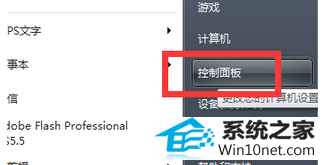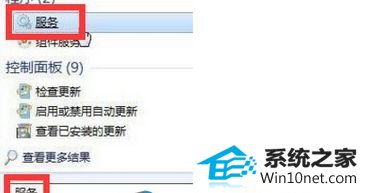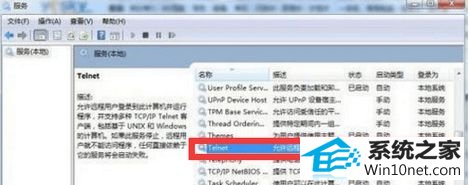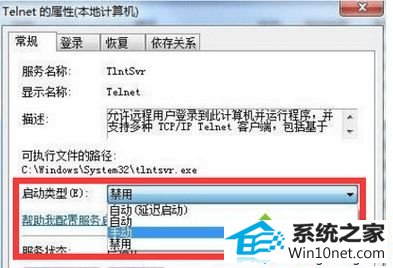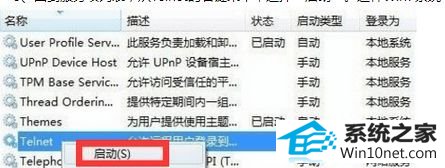今天小编分享一下win10系统找不到Telnet服务问题的处理方法,在操作win10电脑的过程中常常不知道怎么去解决win10系统找不到Telnet服务的问题,有什么好的方法去处理win10系统找不到Telnet服务呢?今天本站小编教您怎么处理此问题,其实只需要1、点击“开始”菜单,打开“控制面板”,依次选择“程序和功能”-“打开或关闭windows功能”,进入“windows功能”设置对话框。找到并勾选“Telnet客户端”和“Telnet服务器”,最后“确定”按钮,稍等片刻即可完成安装; 2、windows10系统下载的Telnet服务安装完成后,默认情况下是禁用的,还需要启动服务。点击“开始”菜单,在搜索框中输入“服务”,从搜索结果中点击“服务”程序,进入win10的服务设置;就可以完美解决了。下面就由小编给你们具体详解win10系统找不到Telnet服务的图文步骤:
具体图文步骤如下:
1、点击“开始”菜单,打开“控制面板”,依次选择“程序和功能”-“打开或关闭windows功能”,进入“windows功能”设置对话框。找到并勾选“Telnet客户端”和“Telnet服务器”,最后“确定”按钮,稍等片刻即可完成安装;
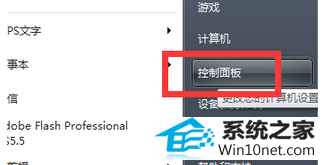
2、windows10系统下载的Telnet服务安装完成后,默认情况下是禁用的,还需要启动服务。点击“开始”菜单,在搜索框中输入“服务”,从搜索结果中点击“服务”程序,进入win10的服务设置;
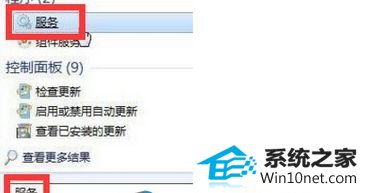
3、在windows10旗舰版的服务项列表中找到“telnet”,可以看到它的状态是被禁用的;
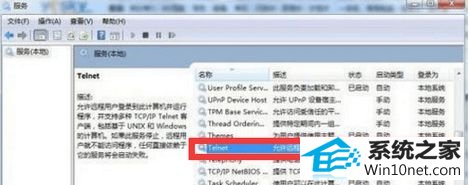
4、下载双击Telnet项或者从右键菜单选择“属性”,将“禁用”改为“手动”;
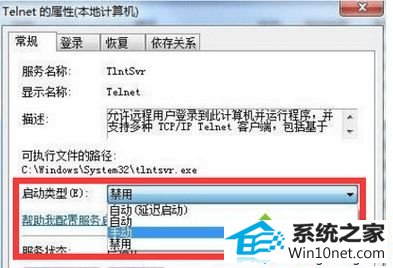
5、回到服务项列表,从Telnet的右键菜单中选择“启动”。这样win10系统下载的Telnet服务就启动了。
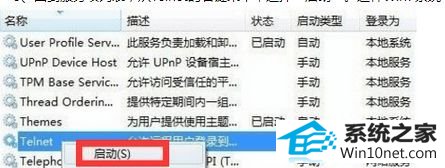
以上就是win10找不到Telnet服务的图文步骤,其实操作步骤都很简单,如果你发现win10系统没有Telnet服务,直接参考教程来进行解决吧。
(责任编辑:chenhai)